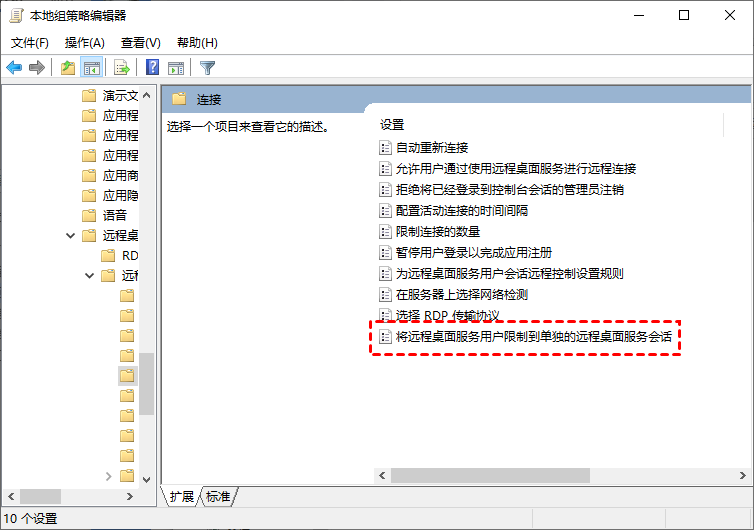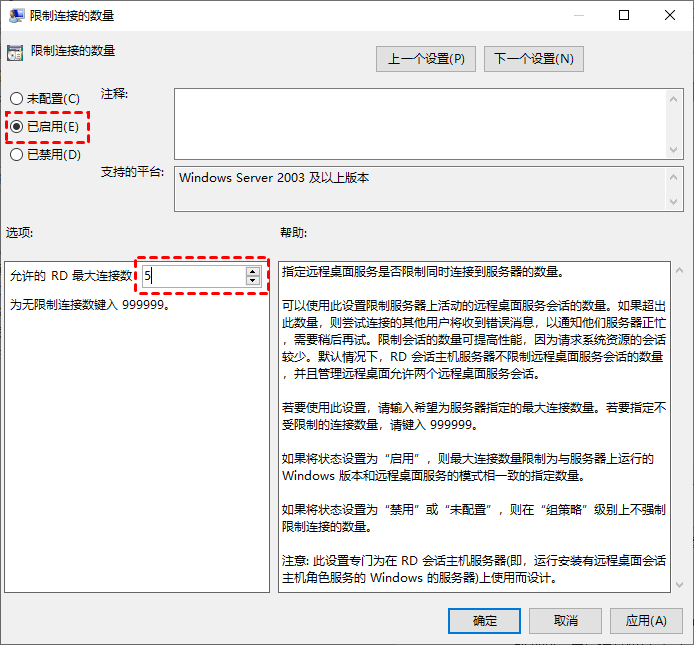怎么实现多人远程同一台电脑互不影响?
怎么实现多人远程同一台电脑互不影响?阅读本文可以让你了解到可以实现多人远程连接的方法。
怎么实现多个用户同时远程连接一台电脑?
怎么实现多人远程同一台电脑互不影响?以下内容将详细说明如何在Windows 10操作系统中配置多用户并发远程桌面连接功能。通过调整系统组策略设置,可以实现多个用户账户同时接入同一台物理计算机开展远程操作:
步骤1.先使用远程桌面控制电脑,然后按“Win + R”打开运行框,输入“gpedit.msc”并单击“确定”。
步骤2.转到:计算机配置 > 管理模板 > Windows 组件 > 远程桌面服务 > 远程桌面会话主机 > 连接,并双击打开“将远程桌面服务用户限制到单独的远程桌面服务会话”。
步骤3.将其设置为“已禁用”。此操作将解除系统对单用户会话的强制约束,为多会话并发奠定配置基础。
步骤4.再打开“限制连接的数量”并设置为“已启用”,用户可根据实际需求设定具体的连接数上限。需特别注意,此处设置的数值受系统资源及授权协议限制,不能超过“999999”,实际部署时应根据硬件配置与使用场景进行合理规划,而非追求数值上限。
完成上述配置后,Win10多人远程同一台电脑,用户可以通过不同账户同时建立独立的远程桌面会话。建议管理员在实施前评估网络带宽、处理器性能及内存容量等关键指标,确保多用户并发操作时的系统稳定性。此配置方案适用于远程技术支持、在线协作办公等需要多用户同步访问的典型场景。
快速实现多用户协同连接方案!
以上内容为大家讲解了怎么实现多人远程同一台电脑互不影响?除系统原生配置方案之外,用户还可选用远程看看(AnyViewer)第三方远程桌面工具实现多终端并发控制。该平台通过分布式架构设计,同时支持单台计算机的多用户接入及单用户的跨设备集群管理功能。相较于传统远程桌面方案,AnyViewer具备以下技术特性:
- 系统兼容性优化:传统远程桌面协议对Windows系统版本存在差异化支持,AnyViewer通过协议适配层技术突破版本限制,在完整支持专业版、企业版等主流版本的基础上,特别针对Windows 10家庭版等未内置远程桌面服务的系统版本开发专用驱动模块,实现跨版本设备接入。
- 网络环境自适应:传统远程桌面方案在跨网络环境下需要复杂配置,AnyViewer采用P2P与中继服务器混合传输模式,自动选择较为高效数据通路。用户无需配置虚拟专用网络或进行端口映射操作,即可在公共网络、移动蜂窝网络等混合环境中建立稳定连接。
- 多会话管理架构:两台电脑怎么远程连接?基础版本提供双用户并发控制能力,用户可通过订阅专业版或企业版服务获得会话数扩展权限。每个远程会话均配备独立虚拟显示通道,保障多用户操作界面互不干扰。
- 实时通信模块集成:在远程控制功能基础上,AnyViewer内置独立的即时通信组件。控制端与被控端可通过文本窗口进行实时对话,通信内容采用端到端加密传输,特别适用于远程技术支持场景中的操作指引。
步骤1.两台计算机去下载中心安装和启动远程看看(AnyViewer),在电脑上进入“登录”界面并单击“注册”按钮。(若你已完成官网账号注册,可直接使用已有凭证登录。)
步骤2.根据提示填写完整的注册信息并完成身份验证流程。
步骤3.登录成功后,系统将自动绑定当前设备至你的账户体系,你可在设备管理页面查看终端列表。
步骤4.在多台设备上使用同一账户完成登录认证,进入“设备”管理界面即可查看所有已关联终端。选择目标计算机名称后,点击“远程控制”按钮即可建立多用户协同控制链路。
成功建立远程连接之后,远程看看(AnyViewer)会提供多维度操作增强功能,例如:通过画质调节引擎可平衡画面流畅度与清晰度;内置文件传输管理器支持大容量文档双向同步;远程电源管理模块提供安全关机选项,避免非授权操作风险。这些功能模块共同构建了完整的远程运维解决方案。
结论
远程桌面功能在多人协作场景中具有很大的便利性。如果你希望实现多人远程同一台电脑互不影响,可以通过以上介绍的方法来实现。在本地组策略编辑器中,找到相关设置,禁用“将远程桌面服务用户限制到单独的远程桌面服务会话”这一选项。完成这一步后,你还可以进一步设置允许的会话数量,以满足多人同时远程访问的需求。此外,如果你对其他远程桌面工具感兴趣,远程看看(AnyViewer)远程桌面软件也是一个不错的选择,它同样支持多个用户同时远程连接一台电脑。这种功能在团队协作、远程办公或者技术支持等场景下,可以有效提高工作效率,方便大家共同操作和查看电脑内容。